文章詳情頁
黑鯊一鍵裝機大師怎么安裝win7系統?
瀏覽:189日期:2022-07-24 10:37:37
雖然目前市面上基本都是Win10系統,但是對于一些用戶來說,由于win7優越的兼容性,仍然有一部分用戶會選擇使用win7,而今天小編就為大家帶來了用戶們耳熟能詳的黑鯊一鍵裝機大師來重裝win7系統。
操作方法:
1、打開黑鯊裝機大師,在一鍵裝機選項下,點擊“系統重裝”。在使用黑鯊之前,請先關閉殺毒軟件和防火墻,以保證系統安裝的正常進行。
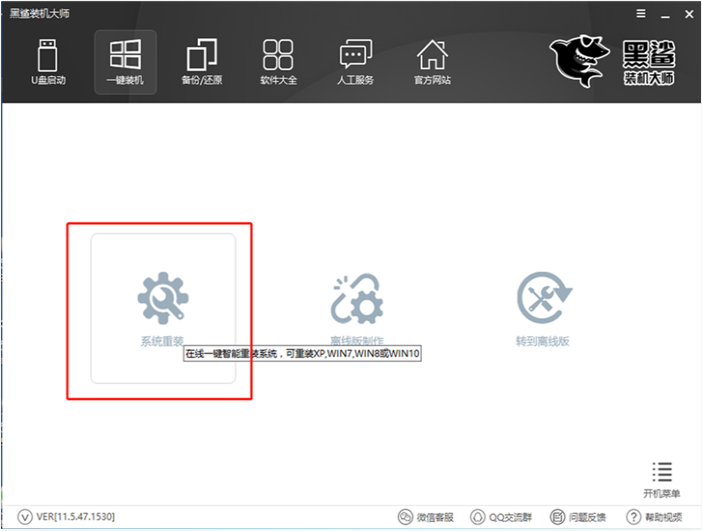
2、進行環境檢測后,會推薦適合的系統以供用戶安裝。黑鯊提供了從xp到win10的多種版本的系統,除去推薦外,用戶也可根據自己的需要選擇系統進行下載,這里小編選擇的是win7 64位旗艦版系統。
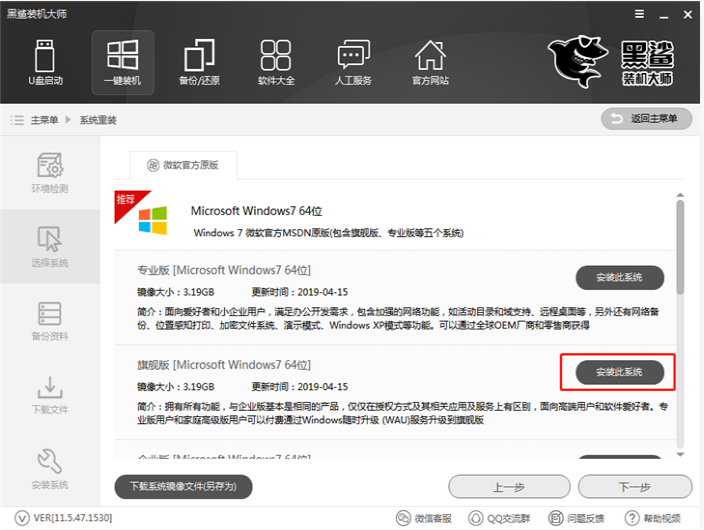
3、在重裝系統前,用戶還可以使用備份資料功能,將重要的文件進行備份。只需要勾選想要備份的文件,黑鯊在下載系統時,就會幫助用戶備份文件,避免文件丟失。

4、接下來會進行系統的下載,黑鯊內置迅雷下載加速技術,會以最快的速度為你下載好系統。系統下載完成后,會自動重啟,默認進入黑鯊PE進行系統的安裝。接下來無須任何操作,黑鯊會自動幫你完成剩下的步驟。
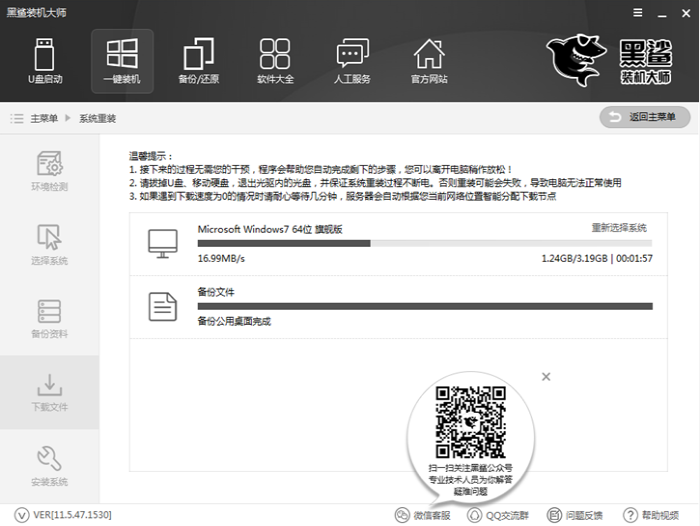
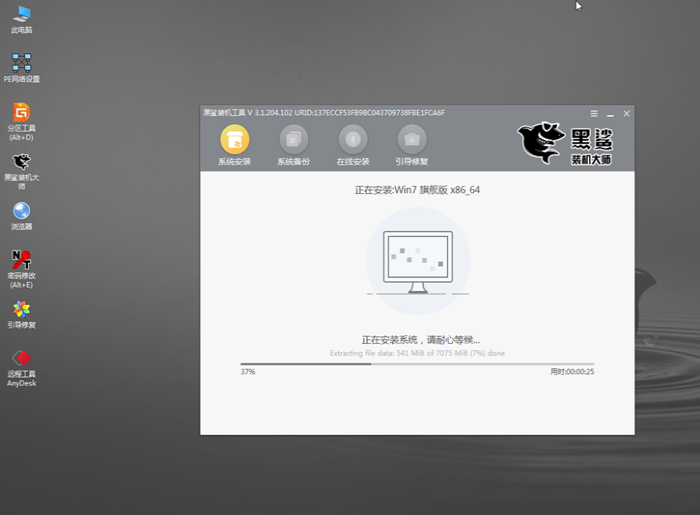
5、系統安裝完成后,重啟電腦會進行系統的部署。完成之后就可以進入重裝好的win7系統了。

以上就是黑鯊裝機大師一鍵裝win7系統的詳細步驟啦,希望能幫助到大家。
相關文章:
1. Win10創意者怎么關閉睡眠中Metro應用2. Win10桌面圖標大小怎么更改?Win10桌面圖標大小更改方法介紹3. 神舟K690E筆記本怎么安裝win10系統 安裝win10系統教程分享4. Win10錄制視頻快捷鍵在哪更改?5. Win10微軟搜索很慢怎么辦?瞬間提速方法推薦6. 2345加速瀏覽器在Win10系統下用代理IP上網技巧7. Win10系統下雙核瀏覽器如何切換內核?8. win10安全模式密碼不正確死循環解決方法9. win7筆記本電腦觸控板怎么關閉?win7筆記本電腦觸控板關閉教程10. 搭載驍龍835的win 10筆記本怎么樣?搭載驍龍835的win 10筆記本介紹
排行榜

 網公網安備
網公網安備